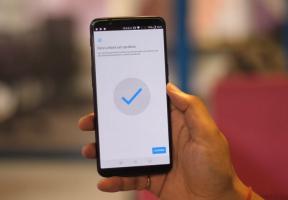Samsung A53 5G SM-A536B، A536E FRP Bypass
Miscellanea / / June 19, 2022
في هذا الدليل ، سنوضح لك خطوات تجاوز FRP وإزالة حساب Google (Gmail) على أجهزتك Samsung Galaxy A53 5G SM-A536B، A536E. الجهاز الذي تم إطلاقه في الهند يتميز بشاشة Super AMOLED مقاس 6.5 بوصة مع عرض معدل تحديث يبلغ 120 هرتز ويتم تشغيله بواسطة معالج Exynos 1280 SoC ثماني النواة ، إلى جانب ذاكرة وصول عشوائي تصل إلى 8 جيجابايت. يحتوي الجهاز على إعداد رباعي للكاميرا الخلفية يأتي مع مستشعر أساسي بدقة 64 ميجابكسل.
يتضمن ذلك خيار تمكين المصادقة ذات العاملين عبر مختلف التطبيقات ، وتمكين Find my خيار الجهاز من بين خيارات أخرى ، وبالمثل ، يمكنك أيضًا الاختيار من بين Face Unlock FIngerprint أو PIN أو Password قفل. ناهيك عن حقيقة أن الجهاز يأتي أيضًا مع قفل FRP ، وهو أمر مفيد جدًا في حد ذاته. ومع ذلك ، في بعض الحالات ، قد يؤدي ذلك إلى بعض المشكلات التي بدورها ستؤدي إلى عدم قدرتك على استخدام الجهاز. ولكن على الجانب الإيجابي ، يوجد حل بديل مفيد لتجاوز FRP هذا وإزالة التحقق من Google على جهاز Samsung Galaxy A53 5G. دعونا نتحقق من كيفية تحقيق ذلك.
اقرأ أيضا
هل سيحصل Samsung Galaxy A53 5G على تحديث Android 13 (One UI 5.0)؟

ما هو قفل FRP جهازي؟
FRP أو Factory Reset Protection هي آلية الأمان لجهاز Android الخاص بك. يتم تمكينه افتراضيًا على جهازك بمجرد تسجيل الدخول باستخدام حساب Google الخاص بك. عند إعادة ضبط جهازك ، يبدأ FRP ويطلب بيانات اعتماد حساب Google هذا قبل أن تتمكن من الوصول إلى الجهاز. إنها بالفعل ميزة أمان مفيدة تمنع أجهزتنا من الوصول إلى أيدي مستخدمين غير مصرح لهم. ولكن في الوقت نفسه ، هناك مخاوف متضمنة من منظور المستخدمين النهائيين.
إذا انتهى بك الأمر بنسيان معرف حسابك أو كلمة المرور الخاصة بك ، فقد يؤدي ذلك إلى بعض المشكلات. أكبرها حقيقة أنك لن تكون قادرًا على الوصول إلى جهازك الخاص. ولكن إذا واجهتك هذه المشكلة على جهاز Galaxy A53 5G ، فهناك طريقة سهلة لتجاوز شاشة القفل هذه. وفي هذا الدليل ، شاركنا ذلك بالضبط. لذلك دون مزيد من اللغط ، دعنا نتحقق من الخطوات لتجاوز FRP هذا وإزالة التحقق من Google على جهاز Samsung Galaxy A53 5G.
كيفية تجاوز FRP على Samsung A53 5G SM-A536B، A536E | التحقق من جوجل
تنصل
نحن في GetDroidTips لن نكون مسؤولين عن أي نوع من الضرر / الخطأ الذي يحدث لهاتفك أثناء / بعد اتباع هذا الدليل أو وميض أي ملف. المضي قدما على مسؤوليتك الخاصة.
- لتبدأ ، قم بتنزيل ملف أداة Samsung FRP واستخرجه إلى موقع مناسب على جهاز الكمبيوتر الخاص بك.
- بمجرد الاستخراج ، يجب أن تحصل على ملف SamsungFRP2020.exe ، انقر نقرًا مزدوجًا فوقه لتشغيل الأداة.

- الآن قم بتوصيل Samsung A53 5G بجهاز الكمبيوتر عبر كابل USB وانقر فوق الزر Bypass FRP الموجود في الجزء العلوي الأيسر من الأداة.

- ستحصل على نافذة Easy Firmware المنبثقة على جهازك ، انقر فوق عرض.

- سيفتح متصفح Chrome ، انقر فوق قبول ومتابعة.

- اذهب الآن إلى أدوات تجاوز FRP من سامسونج موقع الويب وانقر فوق مربع البحث السريع فتح Google. باستخدام هذا القرص ، سنمضي قدمًا لتجاوز FRP على جهاز Samsung Galaxy A53 5G الخاص بك.

- سيتم الآن إطلاق تطبيق Google ، ابحث عن Galaxy Store وحدده من النتائج.
- سيتم تشغيل Galaxy Store الآن على جهازك ويطلب منك تحديث التطبيق ، قم بذلك حسب التعليمات.

- بمجرد الانتهاء ، سيطلب منك التحقق من حساب Google الخاص بك. لذا توجه إلى أداة FRP المفتوحة على جهاز الكمبيوتر الخاص بك وانقر فوق Bypass FRP ، تأكد من أن جهاز Samsung Galaxy A53 5G لا يزال متصلاً بالكمبيوتر.

- ستظهر لك بعد ذلك البرنامج الثابت Easy المنبثق ، انقر فوق "عرض" ويجب تشغيل تطبيق YouTube.

- ثم اضغط على الصورة الرمزية الموجودة في الجزء العلوي الأيمن وحدد الإعدادات.

- ضمن ذلك ، انتقل إلى السجل والخصوصية وحدد شروط خدمة YouTube.

- هذا يجب أن يفتح المتصفح ، اكتب أدوات تجاوز FRP من سامسونج، واضغط على Enter. ثم اضغط على خيار فتح مربع البحث السريع من Google.

- سيطلق تطبيق Google ، والوصول إلى متجر Galaxy منه. ثم ابحث عن Play Services Hidden Settings من المتجر وقم بتنزيله.
- بمجرد التنزيل ، قم بتشغيل التطبيق ، انقر فوق فتح الإعدادات المخفية. ثم قم بالتمرير إلى خدمات Google Play وحددها. سيساعدنا ذلك في تجاوز FRP على جهاز Samsung Galaxy A53 5G الخاص بك.

- سيطلب منك الآن ضبط قفل الشاشة ، اعتبارًا من الآن ، يمكنك تحديد خيار PIN. لذا اكتب رقم التعريف الشخصي المطلوب وأعد التأكيد.

- بعد ذلك ، أعد تشغيل جهازك. بمجرد بدء التشغيل ، سيطلب كلمة المرور. اكتب في الذي قمت بإعداده.

- تابع الآن التعليمات التي تظهر على الشاشة ، وسيتم الترحيب بك مرة أخرى بشاشة كلمة المرور. اكتب نفس الشيء كما كان من قبل واضغط على تم.
- تخطي جميع الشاشات الأخرى ، وبعد ذلك يجب أن يتم تمهيد جهازك إلى نظام التشغيل. هذا هو.

بهذا ، نختتم الدليل الخاص بكيفية تجاوز FRP هذا وإزالة التحقق من Google على جهاز Samsung Galaxy A53 5G SM-A536B، A536E. إذا كان لديك أي استفسارات بخصوص الخطوات المذكورة أعلاه ، فأخبرنا بذلك في قسم التعليقات أدناه. التقريب ، هنا بعض نصائح وحيل iPhone, نصائح وحيل للكمبيوتر الشخصي، و نصائح وحيل Android التي تستحق اهتمامك أيضًا.
الإعلانات

![تنزيل Galaxy J5 2016 January 2019 Security: J510MNVJS2BSA1 [البرازيل]](/f/ea6b8831981a453def44ca7f4e639ce3.jpg?width=288&height=384)